在Minecraft中,使用光影可以极大地提升游戏的视觉效果,使游戏画面更加真实和美观,下面将详细分析如何在Minecraft 1.12.2版本中使用光影:

1、安装必要的模组
选择光影前置模组:由于原版游戏不支持光影效果,需要安装如optifine、iris或Oculus等光影前置模组,这些模组可以增强游戏对光影的支持,并提高游戏性能。
安装方法:推荐使用游戏启动器安装optifine等模组,这可以简化安装过程,确保模组与游戏版本兼容。
2、下载光影包
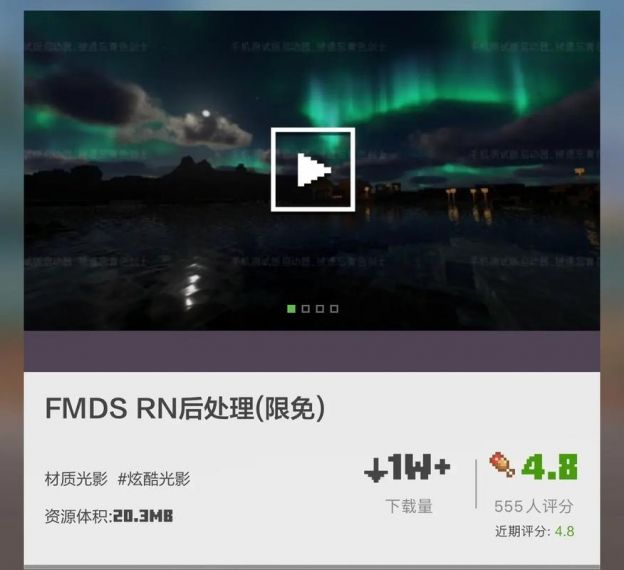
获取光影包:可以从提供的链接或其他可信网站下载喜欢的光影包,蓝奏云盘提供了一些光影包下载链接,可以选择合适的光影效果进行下载。
选择合适的光影:根据个人电脑的配置选择适合的光影包,对于配置较低的系统,选择低配版本的光影可以避免游戏运行缓慢或卡顿。
3、光影包的放置
找到光影文件夹:进入游戏的“选项”菜单,在“视频设置”中找到“光影”选项,并打开“光影包文件夹”。
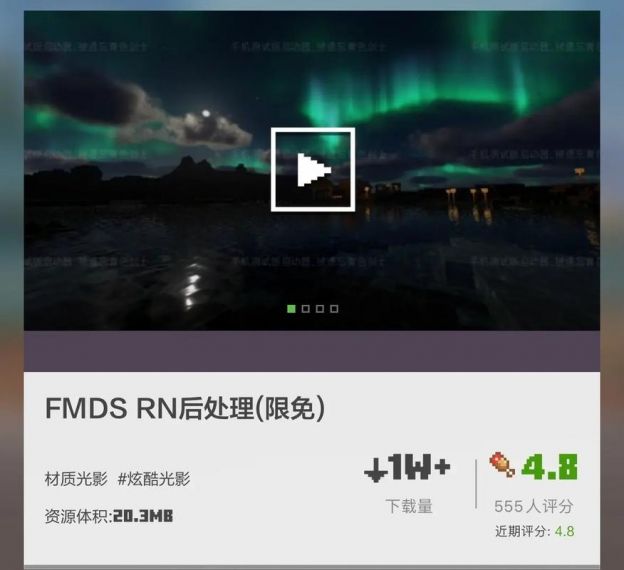
导入下载的光影包:将下载的光影包拖入此文件夹中,确保光影包的文件格式和结构符合游戏要求,以便游戏能够正确加载光影效果。
4、调整游戏设置
选择光影包:在光影设置界面中,选择一个已导入的光影包,等待其加载完毕,加载完成后,可以预览光影效果,并根据需要进行进一步的调整。
优化性能:如果游戏运行缓慢,可以尝试降低图形设置,如关闭某些特效或降低渲染距离,以优化性能表现。
随着以上步骤的详细讲解,下面是一些其他注意事项:
确保游戏安装在默认路径下,避免因路径问题导致模组和光影包无法正确加载。
定期检查模组和光影包的更新,新版本可能包含性能改进或错误修复。
如果使用多个光影包或模组,注意检查它们之间的兼容性,以避免冲突。
通过上述步骤,可以在Minecraft 1.12.2版本中成功使用光影效果,从而使得游戏体验更加丰富和真实,无论是低配还是高配机器,都可以找到合适的光影设置,享受光影带来的美丽世界。


